Giove è un ambiente di sviluppo basato sul web che è open source e gratuito. Questo notebook viene utilizzato principalmente per la codifica live. Jupyter Notebook consente inoltre ai suoi utenti di impostare e organizzare il flusso di lavoro nell'apprendimento automatico, nel giornalismo computazionale e nell'informatica scientifica. Puoi condividere note, interagire con l'output, scrivere un codice in una lingua a tua scelta e utilizzare molte altre importanti funzionalità utilizzando Jupyter.
Esamineremo il metodo per installare , lancio e disinstalla il taccuino di Giove su Ubuntu 22.04 nel post successivo.
Come installare Jupyter Notebook su Ubuntu 22.04?
Per installare il notebook Jupyter su Ubuntu 22.04, segui i passaggi indicati di seguito.
Passaggio 1:installa python3
Prima installa python3 se non è già impostato sul tuo sistema. Per farlo, usa il comando menzionato di seguito:
$ sudo apt install python3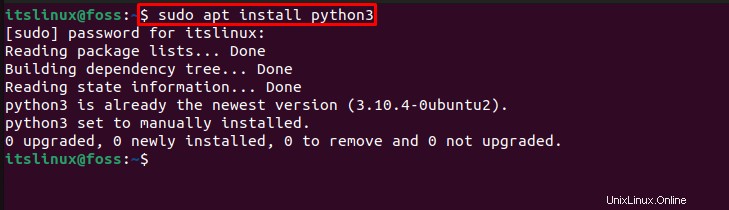
Ora vai al passaggio successivo per installare Python3 pip.
Passaggio 2:installa python3-pip
Nel secondo passaggio, installa python3-pip sul tuo sistema Ubuntu 22.04:
$ sudo apt install python3-pip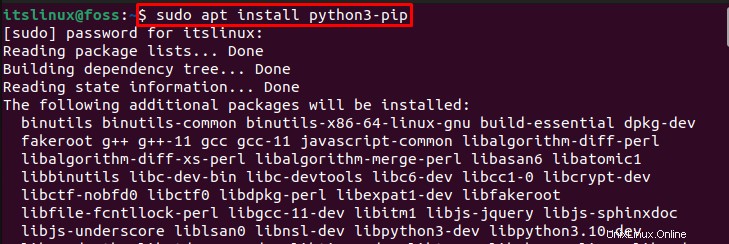
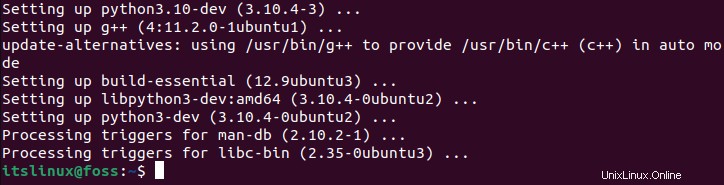
Passiamo al passaggio successivo per aggiornare il pip.
Passaggio 3:aggiorna la versione pip
Dopo l'installazione, aggiorna il punto versione utilizzando il comando indicato di seguito:
$ sudo pip3 install --upgrade pip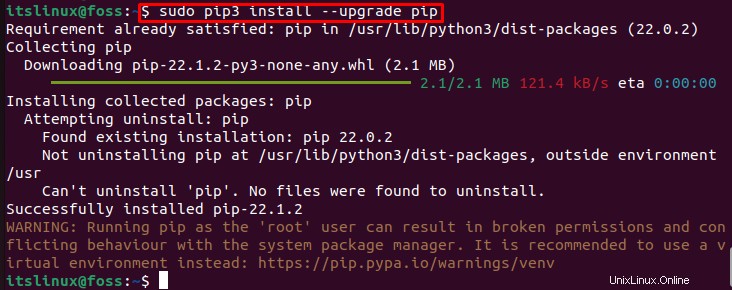
Passaggio 4:installazione dell'ambiente virtuale
Nel passaggio successivo, installa Virtual Environment “virtualenv ” utilizzando pip3 :
$ sudo pip3 install virtualenv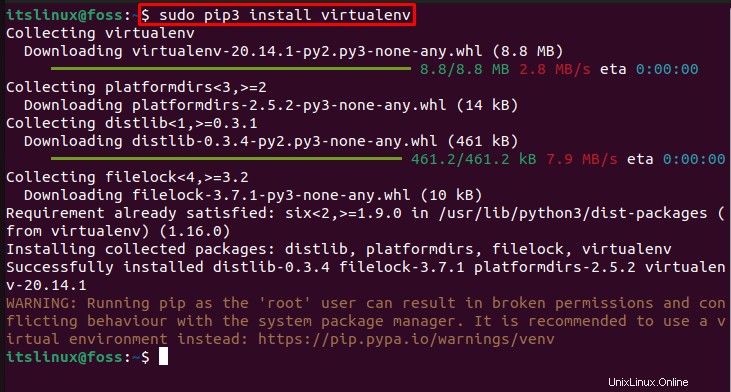
Passaggio 5:crea e apri la directory Jupyter
Dopo aver installato l'ambiente virtuale, crea una directory denominata "jupyter ” utilizzando la “mkdir ” comando:
$ mkdir jupyter
Quindi aprilo usando il dato "cd ” comando:
$ cd jupyter
Passaggio 6:crea e attiva l'ambiente virtuale jup_notebook
Nel passaggio successivo, crea "jup_notebook ” ambiente virtuale:
$ virtualenv jup_notebook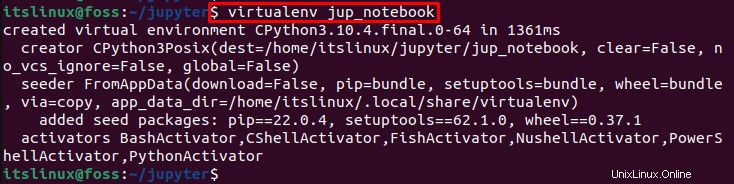
Ora attiva “jup_notebook ” ambiente virtuale utilizzando il comando sotto indicato:
$ source jup_notebook/bin/activate
Passaggio 7:installa jupyter
Installa jupyter sul tuo sistema Ubuntu 22.04 eseguendo il comando fornito:
$ pip3 install jupyter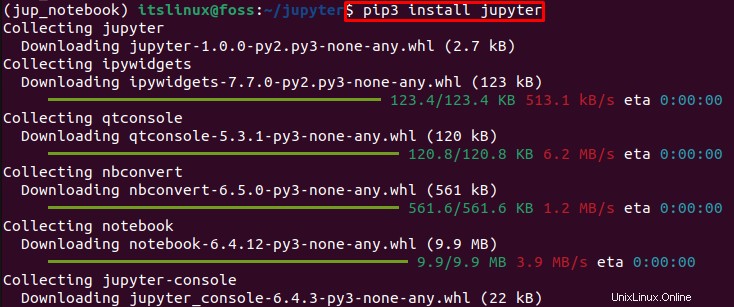
L'output fornito indica che il notebook Jupyter è stato installato correttamente sul nostro sistema Ubuntu 22.04:
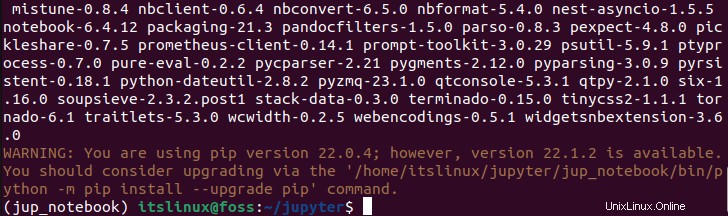
Come avviare Jupyter Notebook su Ubuntu 22.04?
Per avviare e utilizzare Jupyter Notebook, eseguire il comando riportato di seguito sul terminale di Ubuntu:
$ jupyter notebook
Se il comando viene eseguito correttamente, verrà aperto il notebook Jupyter sul browser. se non si apre Jupyter notebook, copia il collegamento evidenziato e incollalo sul browser per aprirlo:
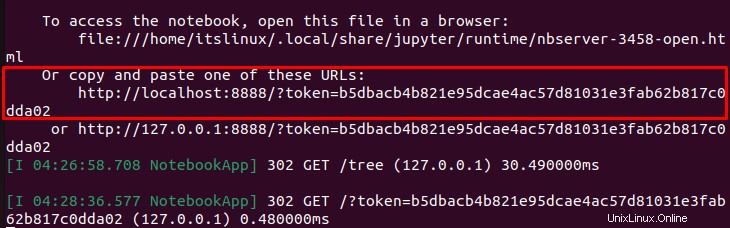
Come puoi vedere, abbiamo lanciato con successo il notebook Jupyter su Ubuntu 22.04:
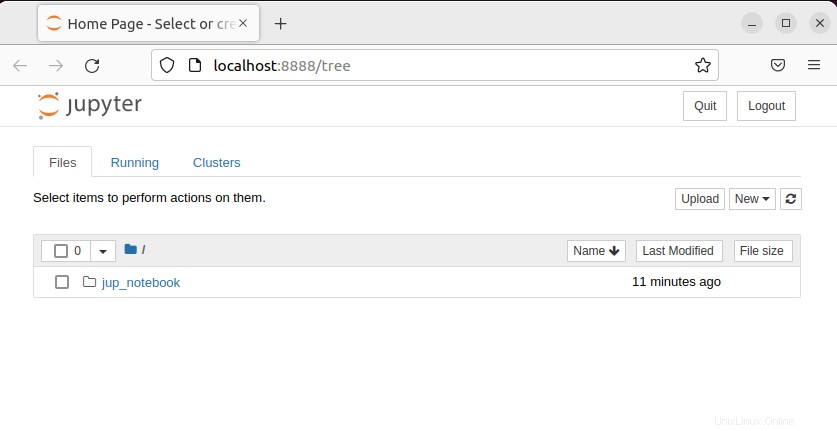
Passiamo al metodo di disinstallazione di Jupyter.
Come disinstallare Jupyter Notebook su Ubuntu 22.04?
Esegui il comando seguente per disinstallare Jupyter Notebook da Ubuntu 22.04:
$ pip3 uninstall jupyter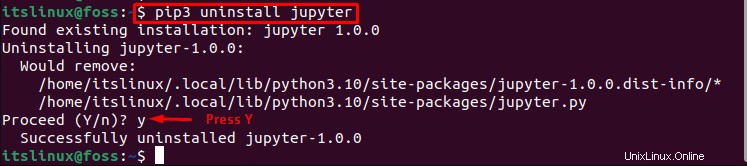
Abbiamo coperto tutti i passaggi necessari per l'installazione, l'avvio e la disinstallazione di Notebook Jupyter su Ubuntu 22.04.
Conclusione
Per installare Jupyter su Ubuntu 22.04, prima è necessario avere python3 sul sistema. Quindi installa python3-pip eseguendo "$ sudo apt install python3-pip comando ". Quindi, crea e attiva l'ambiente virtuale e installa il notebook Jupyter su Ubuntu 22.04 utilizzando "$ pip3 install jupyter comando ” sul terminale. In questo articolo, abbiamo elaborato in modo efficace il metodo per installare, avviare e disinstallare il taccuino Jupyter su Ubuntu 22.04.